不少Windows7、Windows8.1用户通过在线升级安装微软推送的win10正式版,不过在一升级过程中遭遇了安装失败的情况,导致升级无法进行。鉴于这种情况,很多用户选择进入Windows10预下载安装文件夹打算手动安装。不过此时新问题又来了,那就是安装程序声称缺少boot.wim文件,因而无法安装。

对此,我们可以通过把下载好的win10系统临时文件夹“C:$Windows.~BT”(隐藏系统文件夹)复制到其他磁盘上后,双击其中source文件夹内的setupre.exe程序进行安装;
注意,如果你的“C:$Windows.~BT”文件夹内容不全,很可能是下载还没有完成所致。请注意任务栏右侧Windows更新标识,如果存在并提示正在下载更新的百分比,此时不应该进行上述复制操作。提示消失后,进入该文件夹会发现其中的文件内容和Win10系统镜像非常相似。
但也有用户表示,“$Windows.~BT”文件夹在某些情况下其中的内容会消失,这和它的“临时”属性有很大关系。出现这种问题的根源在于系统认为该文件夹的文件已经“完成使命”因此会删除其中内容,但从“安装失败”等问题反馈来看,这明显是严重的错误。因此为了防止此文件夹属性问题导致的异常问题,可考虑把复制后的文件夹中的文件放到正常文件夹内或者改变复制后的文件夹属性。切记,不要对原“$Windows.~BT”文件夹作任何修改,以免影响正常升级渠道。
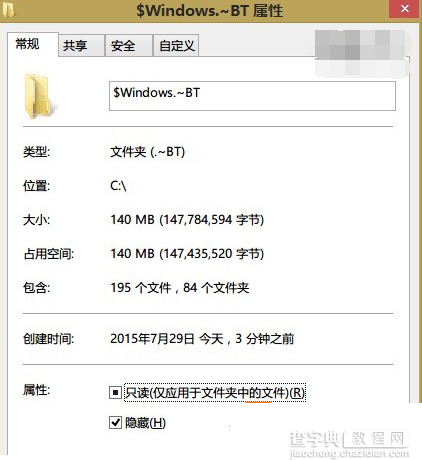
因为这种推送升级方式尚属首次,因此在实际操作过程中难免会出现一些问题。微软目前还未给出各种问题的官方解决方案,小编会在获悉正式解决方案第一时间公布正确的方法。
【Win7/Win8.1升级Win10更新失败80240020代码问题解决方法】相关文章:
★ Win7系统打开360浏览器弹出360se.exe损坏的图像的三种解决方法
★ Win10移动版预览版14322升级微信闪退?附解决方法
★ 倒计时100天 Win7/Win8.1用户免费升级Win10将在周年更新终结
